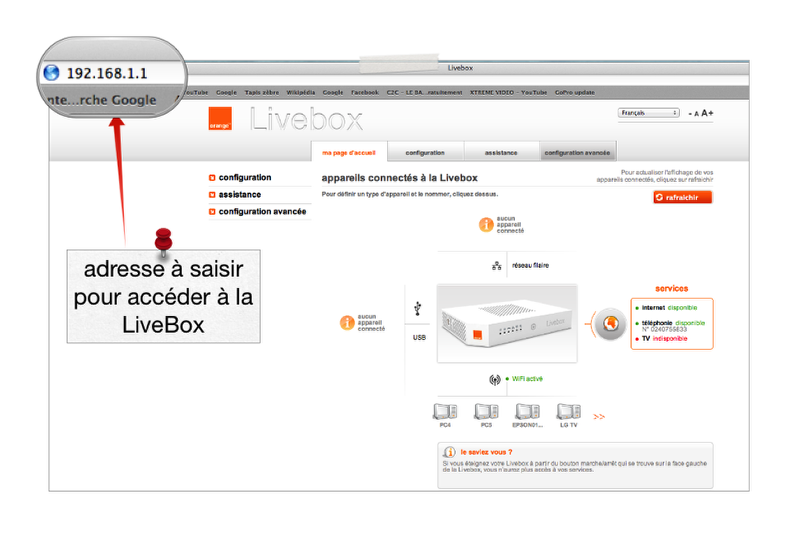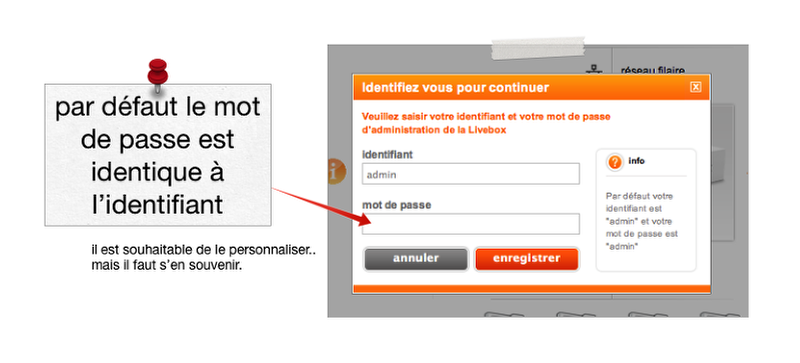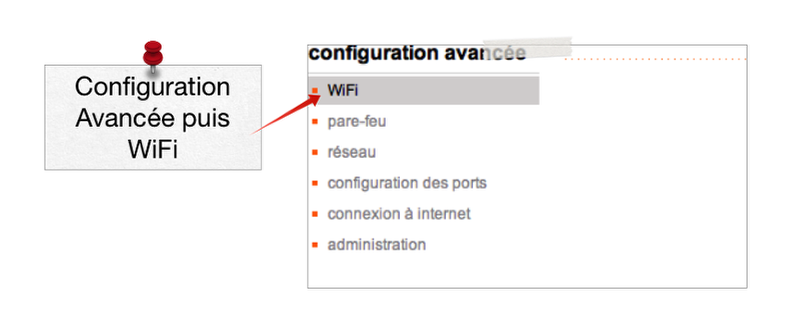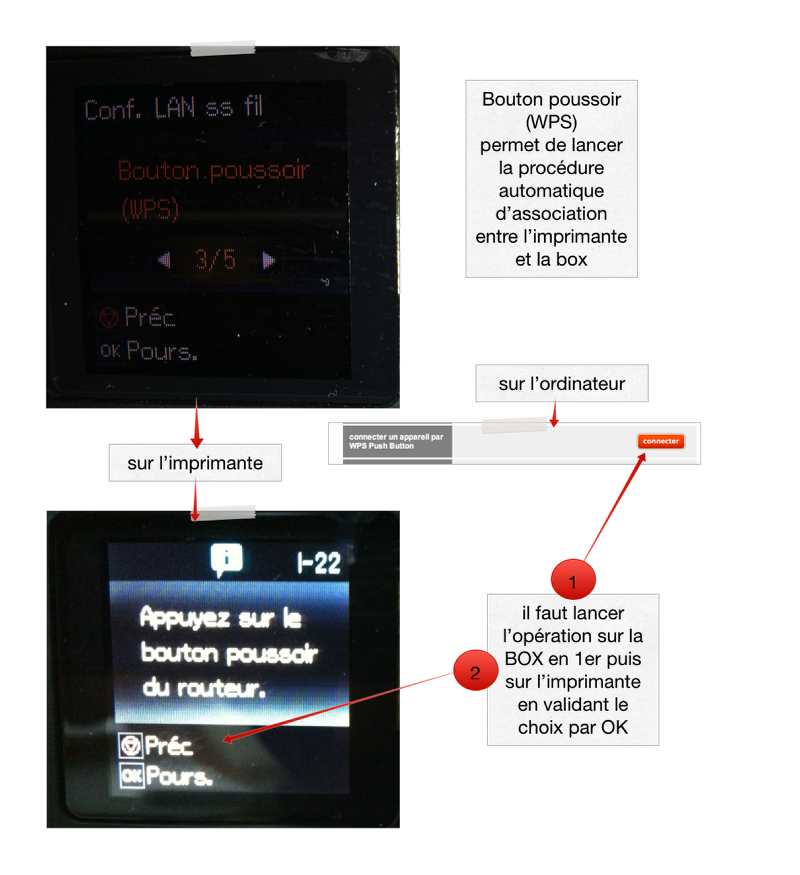ASSOCIER IMPRIMANTE et BOX Internet
Préambule
La procédure décrite peut être adaptée avec tout appareil conforme à la norme WPS : WiFi Protected Setup dite "Push button" ou en Français dans le texte association par "pousse bouton".
Dans le cas de l'imprimante un écran et des menus sont présents pour accéder à ce mode "pousse bouton"; d'autres périphériques comme un répéteur WiFi ou un relais CPL l'absence de l'écran est compensée par un réel bouton poussoir.
Cette procédure est réalisée une seule fois. Il faut que (ce qui est à 99% le cas par défaut) :
- la BOX soit allumée,
- le réseau WiFi activé,
- le WPS activé
- les options de sécurité par défaut,
- le WiFi de l'imprimante activé
- les options de paramètrage réseau de la BOX par défaut
- un ordinateur connecté à la box en WifI ou en filaire
Mise en garde :
Attention à ne pas changer des paramètres au niveau de la BOX sous peine de perdre tout ou partie de la connectivité (réseau local, wifi, Internet, TV téléphone fixe...)
En cas de situation extrême on peut réinitialiser la BOX (voir procédure associée) mais tous les paramètres (mot de passe WiFi associations, routage de ports etc...) seront perdus et réinitialiser, il faut alors se connecter en filaire et disposer de ses identifiants et mot de passe lié au fournisseur d'accès.
En résumé, ne pas sortir du chemin présenté dans les pages suivantes... et restreindre la diffusion de ce document.
;-))
Y@nn
Accès à la BOX
Il faut lancer un navigateur internet (chrome, safari, Internet Explorer, firefox Opera...) puis saisir dans la barre d'adresse http://192.168.1.1 sur un ordinateur connecté au réseau local via la BOX.
Administration = accès restreint : identifiant et mot de passe requis
Configuration Avancée, puis WiFi
C'est dans la section WiFi des options avancées que l'on trouve le bouton permettant de lancer l'association automatique.
A NOTER :
ce bouton existe aussi physiquement sur la BOX elle même (bouton WPS), on dispose en général d'une ou deux minutes entre son activation et l'activation du périhpérique WPS à associer.
Le bouton disponible dans les options avancées de l'administration évite de courir...
Le panneau de l'imprimante
A NOTER
Lors des choix, bien lire l'écran : les boutons OK, VALIDE ou ANNULE sont présentés en support en bas de l'écran.
Procédure sur l'imprimante
Il faut accéder à l'option permettant de lancer la procédure d'association avec la BOX (appelée par l'imprimante ROUTEUR)
A NOTER:
l'imprimante doit être activée en WiFi (en général le voyant témoin est allumé ou clignotant), sinon il faut l'activer dans les options de l'imprimante, section WiFI et faire défiler
Procédure CROISEE
On lance la procédure sur la BOX puis sur l'imprimante. au bout de quelques minutes (max 2 ou 3), les apareils s'échangent les infiormations permettant :
d'identifier le périphérique à à accrocher sur le réseau local via la BOX.
A NOTER :
il peut y avoir parfois selon les périphériques, une demande de confirmation par code numérique : il est affiché sur l'écran de contrôle des options avancées du WiFi de la BOX.